Correctif : la base de données LSA contient une incohérence interne
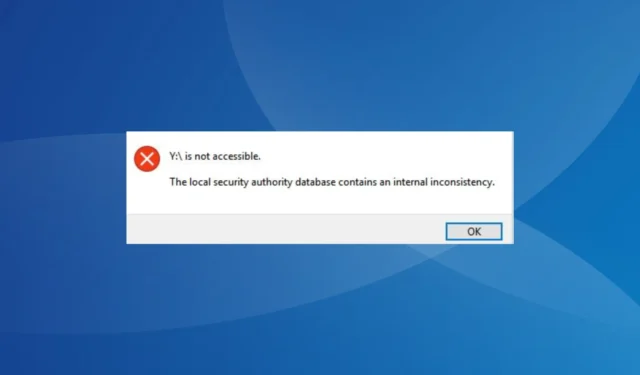
Lorsque vous travaillez avec le mappage de lecteur et le partage de réseau, beaucoup de choses peuvent mal tourner. Les réseaux sans fil ne sont pas aussi fiables que leurs homologues câblés. Et une erreur qui dérange les utilisateurs est la base de données de l’autorité de sécurité locale contient une incohérence interne.
Cela affecte tous les lecteurs réseau et les utilisateurs ne peuvent pas y accéder ni s’y connecter. L’erreur crée également des problèmes avec les partages réseau via Samba vers Linux et d’autres stations.
Dans certains cas, les utilisateurs rencontrent le message, Drive n’est pas accessible. Vous n’êtes peut-être pas autorisé à utiliser cette ressource réseau. La base de données de l’autorité de sécurité locale contient une incohérence interne. Continuez à lire pour tout savoir sur le problème!
Pourquoi le lecteur réseau n’est-il pas accessible ?
Voici quelques raisons pour lesquelles le lecteur réseau a soudainement cessé de fonctionner :
- Autorisations manquantes : Souvent, le problème survient lors de l’accès au réseau à l’aide d’un compte avec des privilèges insuffisants, généralement un compte local.
- Profil utilisateur corrompu : Pour quelques utilisateurs, le profil utilisateur était corrompu et, par conséquent, ils continuaient à voir, La base de données de l’autorité de sécurité locale contient une erreur d’incohérence interne sur le réseau Microsoft Windows.
- Les applications tierces affectent la connexion : Les applications tierces sont tout aussi susceptibles de reconfigurer les paramètres réseau, en ajoutant peut-être une restriction ou deux, ce qui, par la suite, déclenche l’erreur.
- Installé une mise à jour boguée de Windows : Dans certains cas, le problème est apparu après la mise à jour de Windows, ce qui indique un bogue dans la dernière version.
Que puis-je faire si la base de données LSA contient une incohérence interne ?
Avant de passer aux solutions un peu délicates, voici quelques solutions rapides à essayer :
- Redémarrez tous les périphériques du réseau, y compris le NAS (Network Attached Storage).
- Désactivez tout pare-feu ou logiciel de sécurité tiers configuré sur le PC.
- Analysez votre PC à la recherche de logiciels malveillants à l’aide d’une solution antivirus fiable . Pour quelques utilisateurs, la base de données de l’autorité de sécurité locale contient une erreur d’incohérence interne qui se déclenche lorsque le fichier lsass.exe est affecté par le logiciel malveillant CryptoWall.
Si aucun ne fonctionne, dirigez-vous vers les correctifs répertoriés ci-dessous.
1. Ajouter le support ACL à Samba
La solution est spécifique aux cas où vous avez travaillé sur le partage réseau à l’aide de Samba et avez récemment obtenu le support ACL. Un utilisateur a partagé que l’ajout du paramètre suivant au fichier smb.conf devrait résoudre les problèmes :[myshare]
nt acl support = yes
Une fois cela fait, assurez-vous de redémarrer le service Samba et de redémarrer les appareils connectés pour que les modifications entrent en vigueur.
2. Effacez votre profil de HP ProtectTools
Lorsque vous rencontrez des problèmes d’accès au lecteur réseau ou de connexion à Windows, une solution rapide consiste à supprimer le profil utilisateur de HP ProtectTools.
Rendez-vous simplement dans la section dédiée, effacez le profil utilisateur, enregistrez les modifications et redémarrez l’ordinateur. La plupart des utilisateurs ont réussi à corriger La base de données de l’autorité de sécurité locale contient une erreur d’incohérence interne en supprimant le profil dans HP ProtectTools.
3. Désinstallez les applications en conflit
- Appuyez sur Windows + R pour ouvrir Exécuter, saisissez appwiz.cpl dans le champ de texte, puis cliquez sur OK.

- Sélectionnez l’application qui a été installée ou mise à jour à peu près au même moment où l’erreur est apparue pour la première fois, puis cliquez sur Désinstaller .
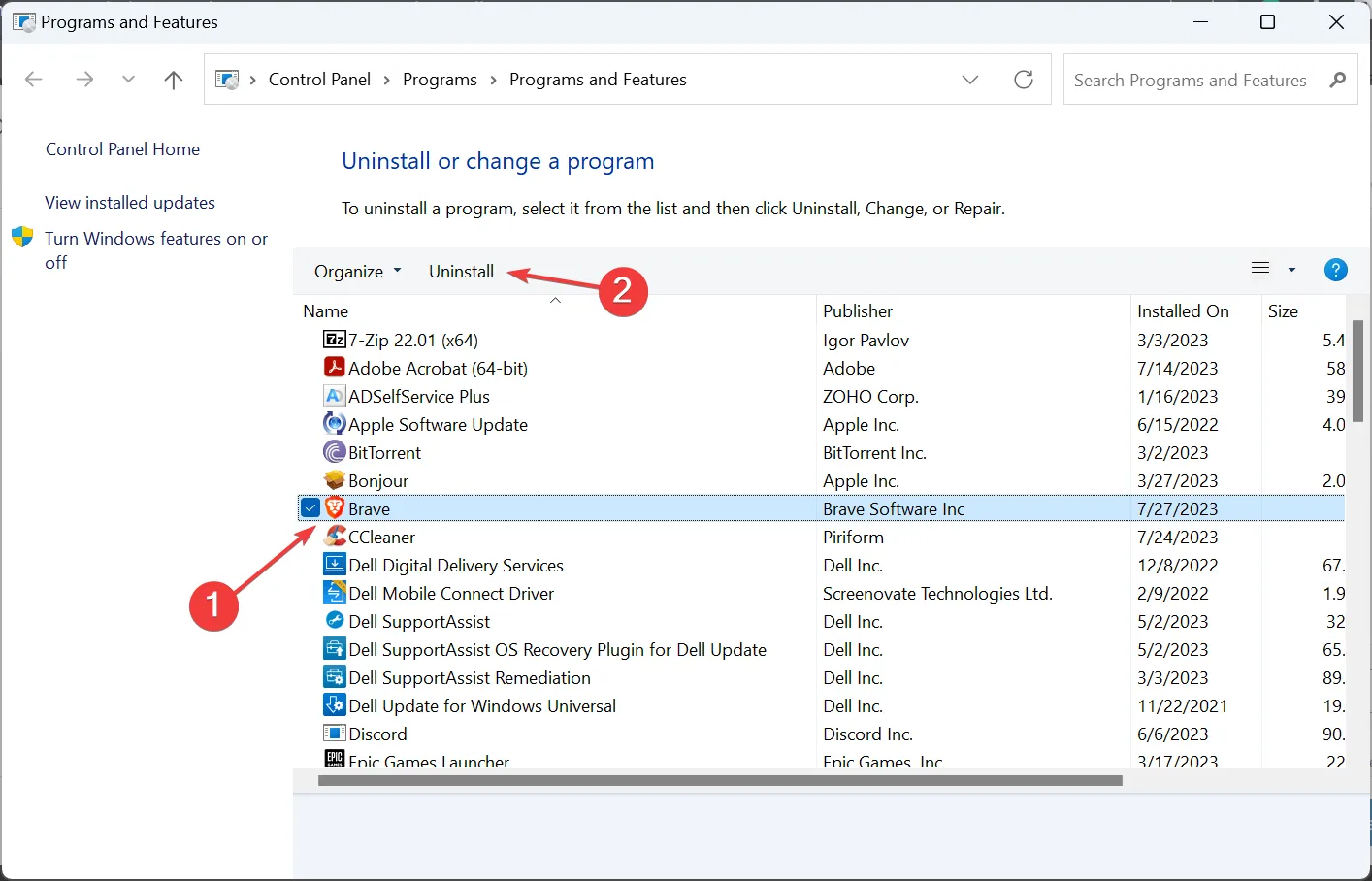
- Suivez les instructions à l’écran pour terminer le processus.
Une application tierce autorisée à modifier les informations d’identification de l’utilisateur ou les paramètres réseau peut souvent entraîner des problèmes lors de l’accès aux lecteurs mappés. Sur la base de nos recherches, nous avons constaté que ces deux éléments déclenchaient généralement l’erreur :
- HP ProtectTools
- Protection des données Dell
4. Créez un nouveau compte utilisateur
- Appuyez sur Windows+ Rpour ouvrir Exécuter, tapez netplwiz dans le champ de texte et appuyez sur Enter.
- Cliquez sur le bouton Ajouter .
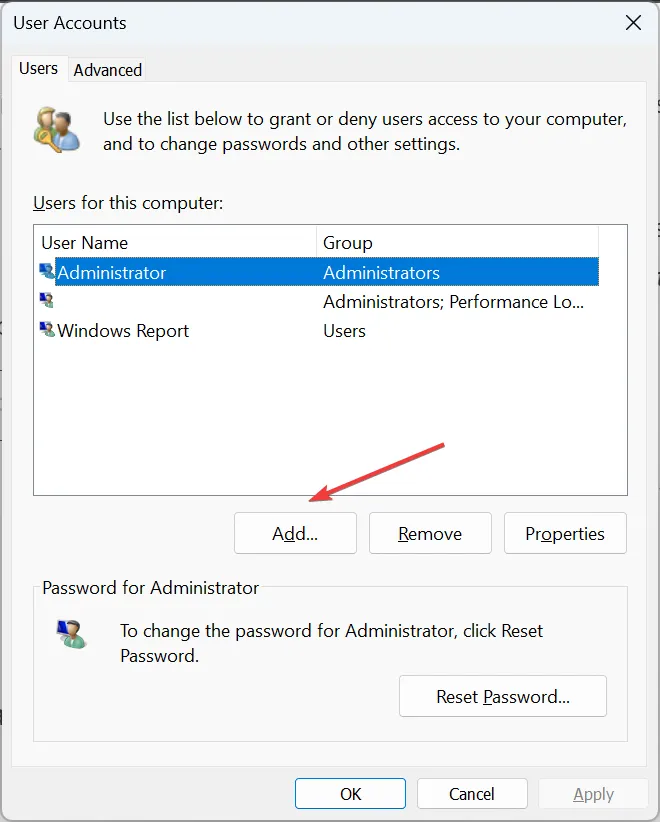
- Cliquez sur Se connecter sans compte Microsoft .
- Sélectionnez l’ option Compte local .
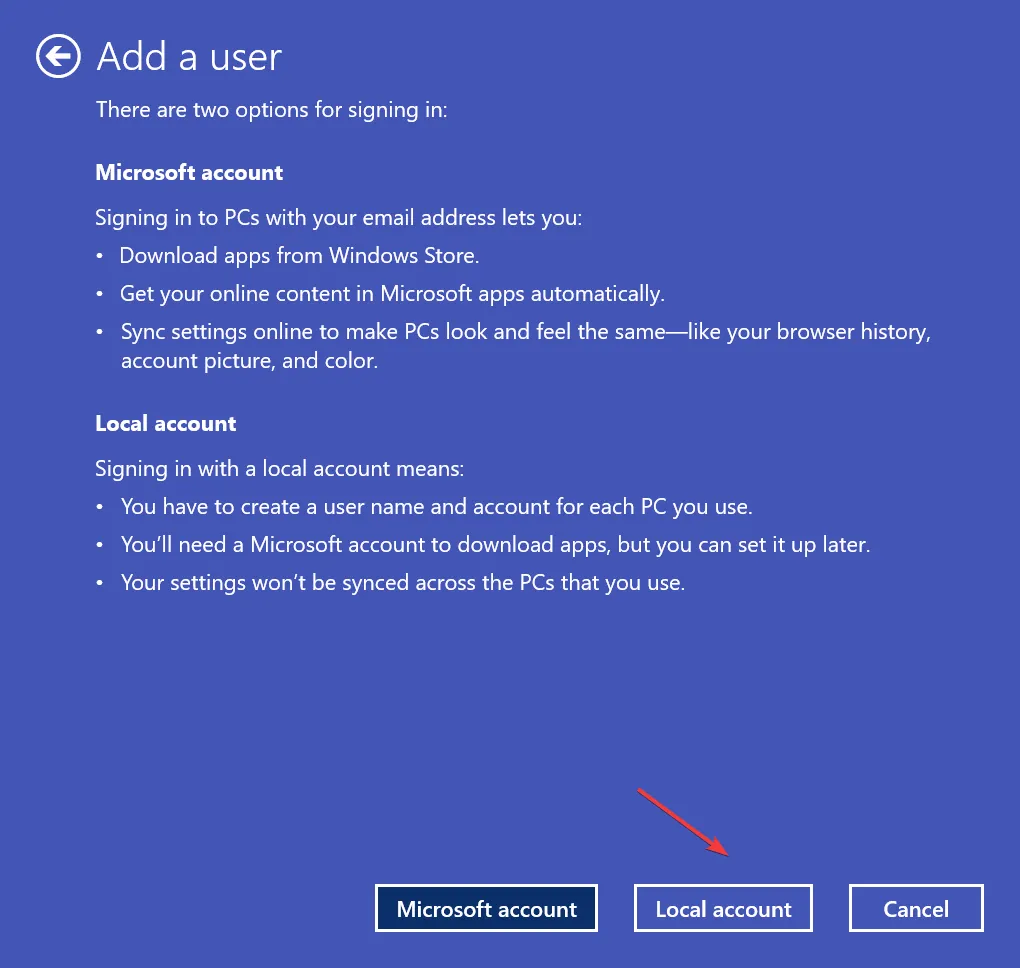
- Remplissez les détails du profil, le nom d’utilisateur et le mot de passe, puis cliquez sur Suivant pour continuer.
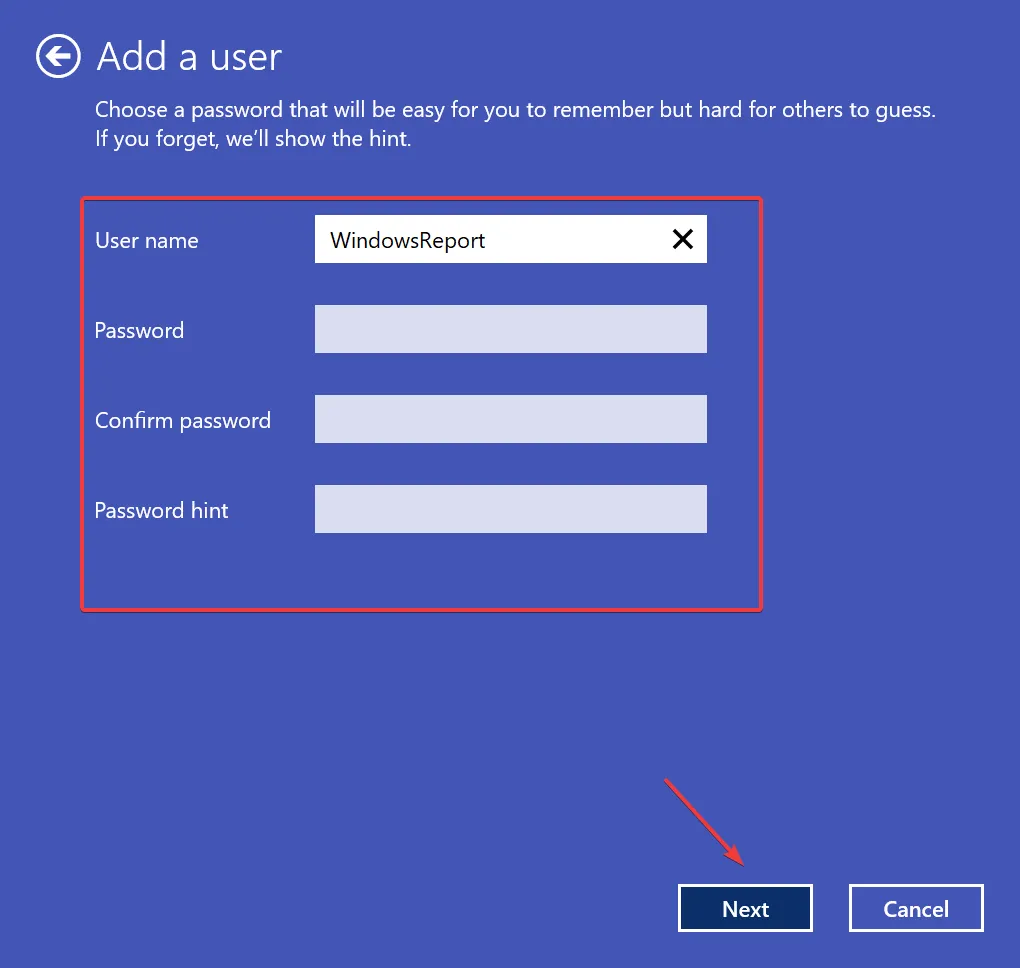
- Après avoir créé le profil, sélectionnez-le et cliquez sur Propriétés .
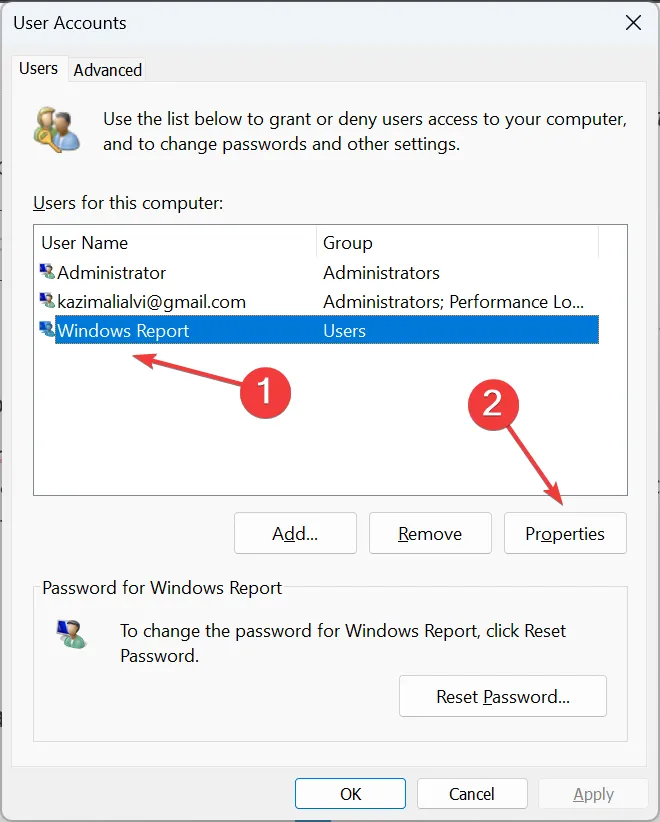
- Accédez à l’onglet Appartenance au groupe, sélectionnez Administrateur et cliquez sur OK pour enregistrer les modifications.
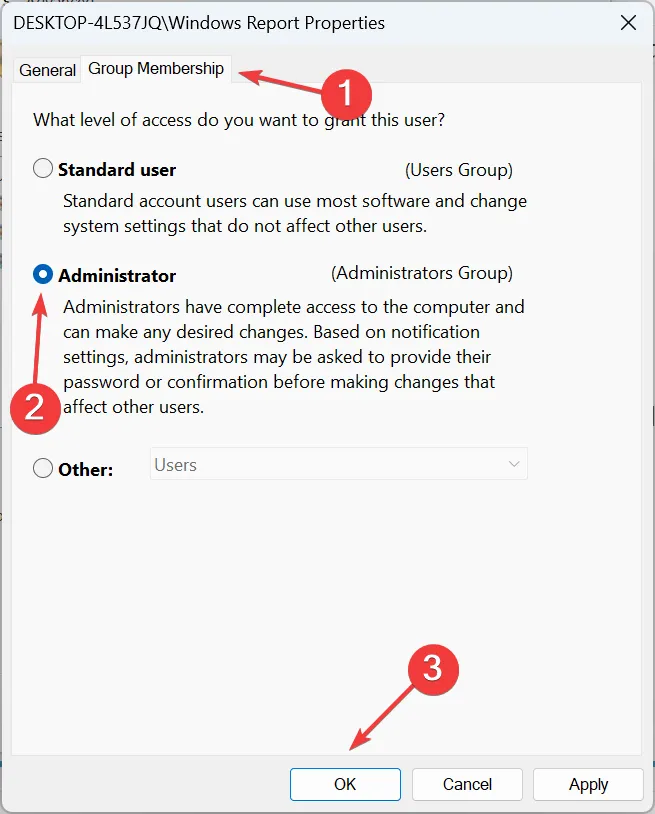
- Une fois cela fait, redémarrez l’ordinateur, connectez-vous avec le nouveau compte d’utilisateur et vérifiez si vous pouvez accéder au lecteur réseau.
Plusieurs utilisateurs ont signalé que la création d’un nouveau compte d’utilisateur résolvait les choses lorsqu’ils continuaient à recevoir La base de données de l’autorité de sécurité locale contient une incohérence interne lors de la connexion à Windows. Assurez-vous simplement de créer un compte administrateur.
5. Désinstallez les mises à jour Windows récentes
- Appuyez Windows sur + I pour ouvrir Paramètres , accédez à Windows Update dans le volet de navigation et cliquez sur Historique des mises à jour .
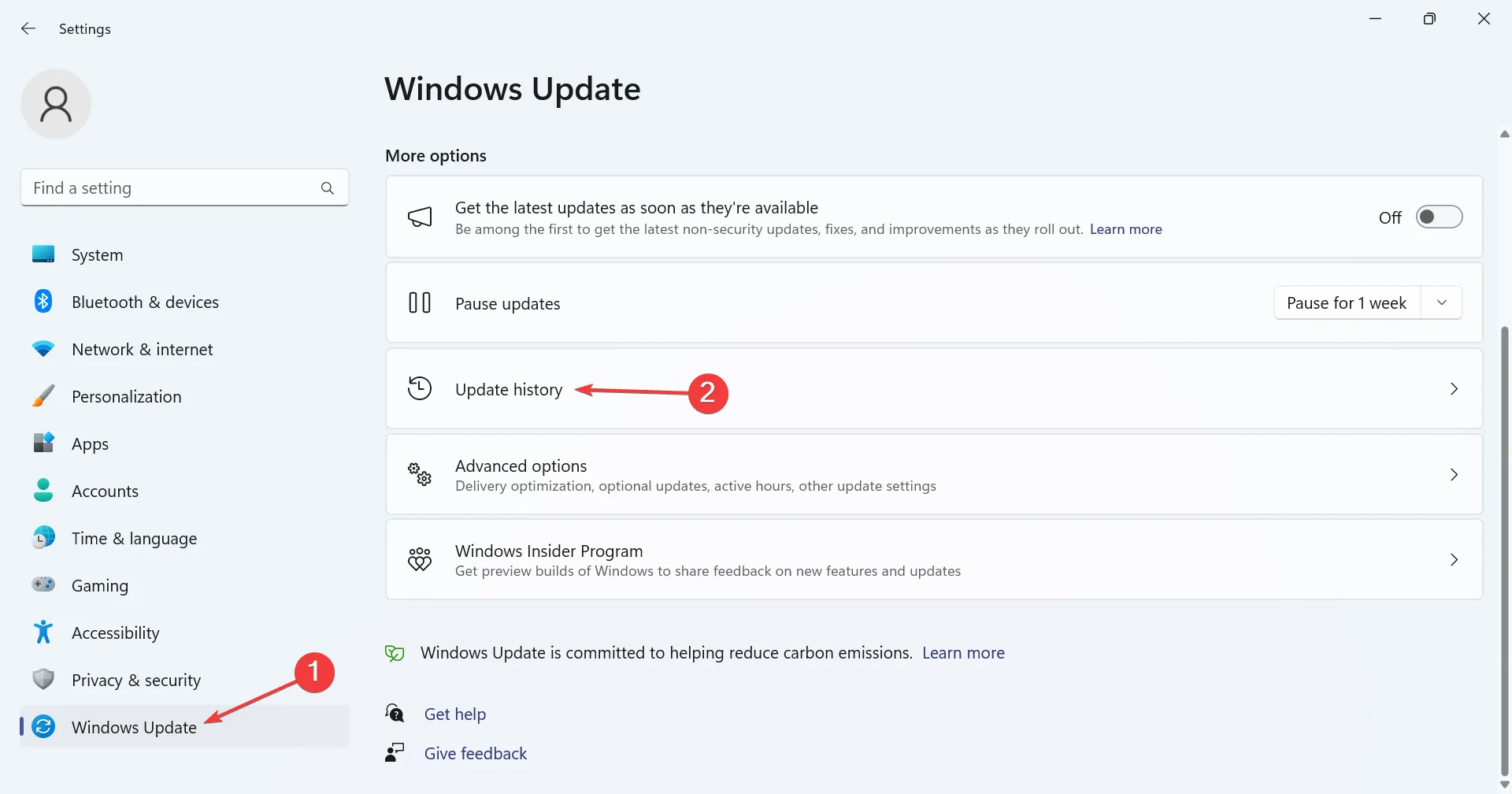
- Faites défiler vers le bas et cliquez sur Désinstaller les mises à jour .
- Localisez la mise à jour problématique et cliquez sur l’ option Désinstaller à côté.
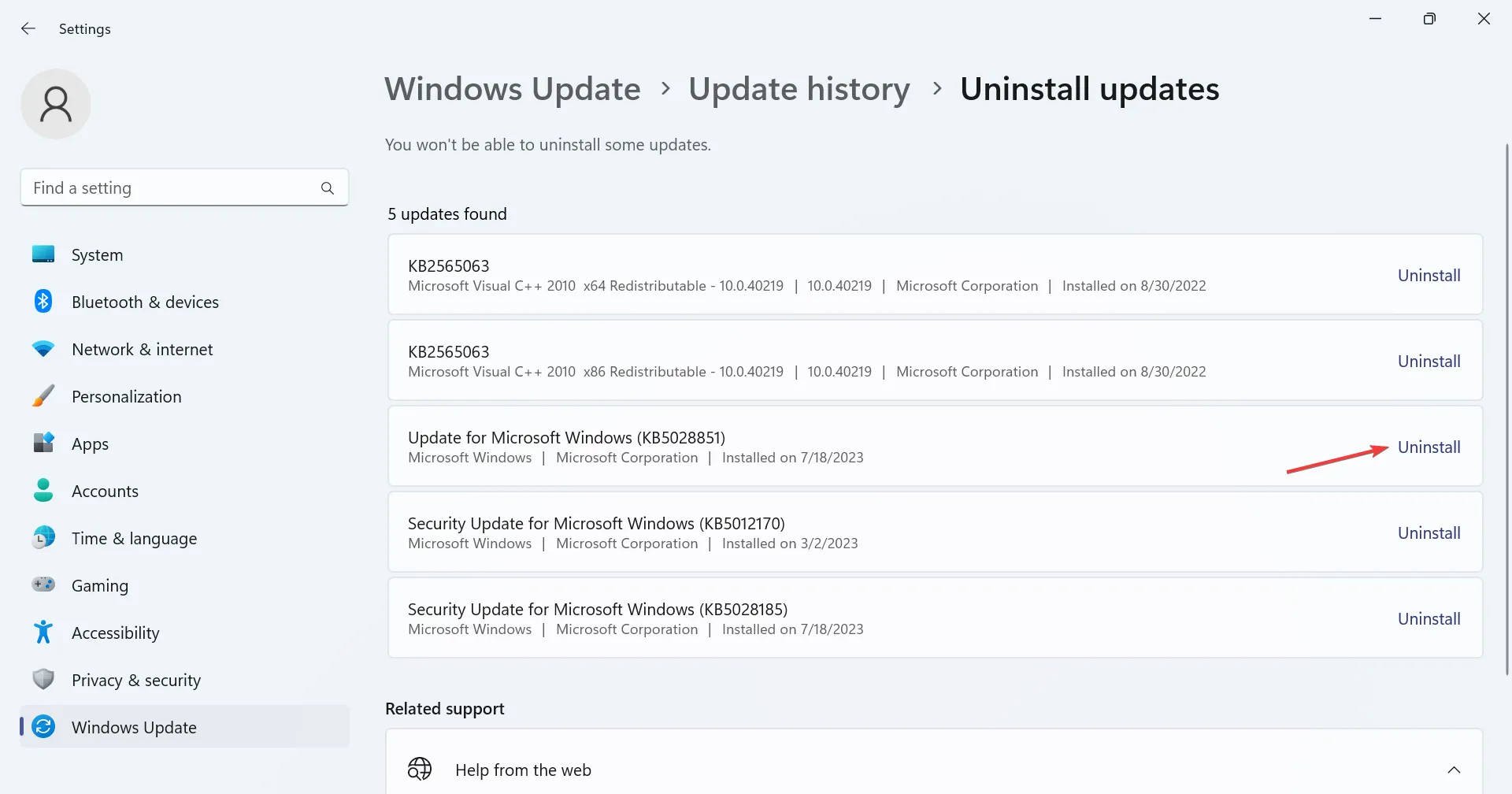
- Encore une fois, cliquez sur Désinstaller dans l’invite de confirmation.
Lorsque le problème est apparu pour la première fois après la mise à jour de Windows, la désinstallation de cette mise à jour particulière devrait également résoudre les problèmes. Vous devrez peut-être supprimer quelques mises à jour avant d’identifier le coupable.
6. Effectuez une réinitialisation d’usine
Si aucune des solutions présentées ici ne fonctionne, il s’agit probablement d’un problème délicat déclenchant La base de données de l’autorité de sécurité locale contient une erreur d’incohérence interne. Ici, la seule option viable est de réinitialiser Windows en usine .
N’oubliez pas que cela supprimera les fichiers stockés (nous vous recommandons de choisir l’option pour une efficacité élevée), alors assurez-vous de créer une sauvegarde au préalable. De plus, après la réinitialisation, vous devrez reconfigurer les paramètres réseau et mapper le lecteur réseau, mais cela fera fonctionner les choses !
Pour toute question ou pour partager la solution qui a fonctionné pour vous, déposez un commentaire ci-dessous.



Laisser un commentaire